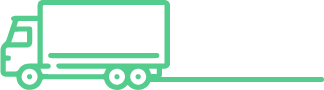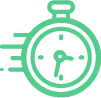Recuperar ficheiros apagados
As hipóteses de recuperar ficheiros apagados de um disco rígido, vai depender do que o utilizador faça assim que os dados/ficheiros forem apagados, sendo que as tentativas de recuperação efetuadas muitas vezes pelo próprio utilizador ou por técnicos não qualificados são um fator determinante na diminuição da taxa de sucesso para recuperar os seus dados apagados.
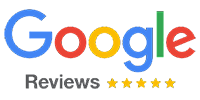

Faça o seu pedido grátis
Diagnóstico técnico de 12h, 24h a 48 horas
"*" indica campos obrigatórios
- Disco Rigido SSD
- Disco Rigido Mecânico
Não deve continuar a utilizar o seu disco rígido
Ao continuar a utilizar o seu disco rígido pode estar a escrever novos dados por cima dos que foram apagados. Deve desligar o computador na opção “DESLIGAR”. Não deve deixar em modo suspensão / hibernar pois pode provocar danos irreversíveis principalmente se o disco for SSD.
Caso o disco tenha a função TRIM ativada vai apagar todas as zonas onde o disco tinha os dados. Esta função pode ser executada em minutos ou pode demorar horas, vai depender do controlador do disco.
Devo desactivar o TRIM no meu SSD no Windows 11/10?
No disco SSD, quando é emitido um comando de eliminação de informação, o bloco é imediatamente apagado, ao contrário do que acontece num disco rígido, em que o índice é simplesmente apagado.
Na próxima vez em que o sistema operativo tentar escrever um novo ficheiro nessa área de dados, não precisa de o apagar primeiro. Isto aumenta a velocidade de escrita do disco.
Os SSDs oferecem um excelente desempenho em relação aos HDDs, especialmente no que diz respeito às velocidades de leitura/gravação.
Ao desativar a função do TRIM irá diminuir o desempenho do disco, em contrapartida, os seus dados estarão mais seguros, em caso de perda dos mesmos.
Como verificar se tem a função TRIM ativada no Windows 11/10 (para discos SSD).
command prompt
c:\fsutil behavior query disabledeletenotify
ATENÇÃO: Só para técnicos de informática, se correr o comando é da sua responsabilidade se o fizer, pode ter consequências graves! Por via das dúvidas, é uma boa ideia ter cópias dos seus ficheiros mais importantes à mão.
Como desativar ou ativar a função TRIM no Windows 11/10 (para discos SSD) .
NTFS DisableDeleteNotify = 0 – TRIM está desactivada no seu SSD
NTFS DisableDeleteNotify = 1 – TRIM está activada no seu SSD
Para activar ou desactivar TRIM, escrever na linha de comando
c:\fsutil behavior set disabledeletenotify 0 – desativar o TRIM
c:\fsutil behavior set disabledeletenotify 1 – ativar o TRIM
Como verificar se tem a função TRIM ativada no MACOS, OS X 10.10 Yosemite, OS X 10.11 El Capitan (para discos SSD).
sudo trimforce disable
O que devo fazer depois de apagar acidentalmente alguns ficheiros do meu disco rígido mecânico?
Se quer recuperar ficheiros apagados acidentalmente do disco rígido mecânico, existem algumas coisas que pode fazer para os recuperar:
Verificar a Reciclagem:
Caso não tenha eliminado os ficheiros da Reciclagem, verifique primeiro se os ficheiros eliminados ainda lá estão. Se estiverem, pode simplesmente restaurá-los para a localização original.
Utilize um software de recuperação de ficheiros:
Existem muitos programas de software de recuperação de ficheiros disponíveis que podem ajudá-lo a recuperar ficheiros eliminados. Estes programas analisam o disco rígido à procura de ficheiros eliminados e tentam recuperá-los.
(NÃO DEVE INSTALAR O SOFTWARE NO DISCO ONDE APAGOU O(S) FICHEIRO(S))
Contactar um profissional de recuperação de dados:
Se não conseguir recuperar os ficheiros sozinho, poderá contactar um profissional em recuperação de dados. A DataRecoveyLab, laboratório certificado, dispõe de equipamento especializado e conhecimento para recuperar os ficheiros apagados do seu disco rígido.
É importante saber que, quanto mais tempo demorar para tentar recuperar os ficheiros apagados / eliminados, que a taxa de sucesso vai diminuindo. Desta forma, se acidentalmente apagou ficheiros importantes, deverá agir rapidamente para aumentar as hipóteses de recuperação dos dados.
É aconselhável, de futuro, para evitar a perca de ficheiros acidentalmente eliminados, efetuar regularmente cópias de segurança dos seus ficheiros importantes para um disco rígido externo ou para um serviço de armazenamento na nuvem.
Como funciona o processo
de Recuperação de Dados
- Preenchimento do formulário
- Recepção do dispositivo
- Entrada no laboratório
- Diagnóstico
- Recuperação dos dados
- Listagem
- Pagamento
- Envio dos seus dados
- Período de confirmação dos dados recuperados
Preenchimento do formulário
Deve preencher o formulário o mais detalhado possível.
Nesta fase precisamos de saber qual a informação mais importante a ser recuperada.
Em qualquer situação o nosso objetivo é recuperar 100% da informação contida no disco rígido.
Em determinadas situações o mau estado do mesmo ou a complexidade da avaria impede a recuperação total dos dados.
Perante uma situação destas, os técnicos darão prioridade à informação mais importante para si e, posteriormente, se o estado do disco o permitir, tentarão recuperar o restante conteúdo.
Oferecemos Recolha Gratuita em Portugal Continental, para Discos Rígidos Internos e Externos
(nunca deve enviar o computador / nem os cabos ou acessórios)
Recepção do dispositivo
Necessitamos de ter sempre fisicamente o dispositivo em laboratório para análise.
Pode efetuar a entrega ou envio de três formas:
Entregue pessoalmente:
o cliente pode efetuar a entrega diretamente no laboratório da DataRecovery.Lab em Carcavelos, de segunda a sexta, das 10H às 13H ou das 15H-18H;
Entregue por transportadora:
o cliente pode efetuar o envio pela sua transportadora ou então efetuar o envio pelos correios;
Pedido de recolha gratuita (Portugal Continental)
A recolha é feita pela NACEX, empresa externa ao laboratório.
Entrada no laboratório
Após receção iremos dar entrada do processo verificando os seguintes dados do disco:
Marca,
Modelo,
Capacidade,
Número de série
Após esta etapa a nossa equipa técnica profissional dará seguimento ao processo, examinando o disco para elaborar um diagnóstico.
Diagnóstico
No prazo máximo de 12h, 24 a 48 horas, a partir da receção do dispositivo no laboratório e por ordem de chegada, enviaremos o diagnóstico técnico, que indicará a extensão da avaria, a viabilidade da recuperação e o orçamento para a recuperação de dados.
* Em caso de dispositivos previamente manipulados, por terceiros ou em casos de avarias lógicas, poderá ser aplicado um valor de diagnóstico diferente, sempre informado previamente ao cliente antes de qualquer intervenção.
Recuperação dos dados
A partir deste momento o cliente decide se deseja continuar o processo de recuperação de dados.
Continuação do processo: se deseja dar continuidade ao nosso serviço, deve enviar-nos o contrato assinado, e concordar com os nossos Termos & Condições.
Cancelamento do processo: se optar por não continuar o processo para recuperar os seus dados, fica estabelecido um período de 15 dias, a partir da data do envio do orçamento, para nos dar uma resposta sobre a aprovação ou não do mesmo.
Se desejar que lhe enviemos o seu dispositivo, terá de nos solicitar expressamente a devolução do mesmo e assumir as despesas do envio.
Uma vez superado o período estabelecido e se não tivermos recebido nenhuma resposta da sua parte o seu dispositivo passa a ter um custo de Armazenamento diário de 1 Euro + IVA.
Após 60 dias de calendário o seu dispositivo passa ao Programa de Reciclagem Gratuito do nosso laboratório.
Listagem
Após a recuperação dos dados estar concluída enviaremos uma listagem com os dados possíveis de serem recuperados, na qual irá incluir:
Taxa de sucesso,
Tamanho dos dados recuperados,
Total de ficheiros que foram possíveis de recuperar,
Ficheiros com erros/danificados (se houver),
Total de ficheiros sem erros
Após o envio da listagem o cliente dispões de 5 dias para confirmar, por email, a listagem de dados recuperada.
Pagamento
Pode efectuar o pagamento por:
Transferência Bancária:
MillenniumBcp ou Santander
Multibanco:
se optar por levantar no nosso laboratório.
Envio dos seus dados
Após confirmação do pagamento os dados ficam disponíveis para levantamento no laboratório.
Caso o cliente pretenda os dados recuperados serão enviados por transportadora, sem qualquer custo associado.
Período de confirmação dos dados recuperados
Após a devolução dos dados recuperados, o dispositivo intervencionado / danificado ficará nas instalações da DataRecovery.Lab por um período de 7 dias.
Este processo é efetuado por motivos de segurança pela DataRecovery.Lab, para o caso de ser necessário aceder novamente aos dados/dispositivo danificado.
Após a entrega da recuperação de dados, uma cópia de segurança da informação recuperada será mantida no servidor do laboratório durante 7 dias, sendo apagada após esse período de tempo.
Ainda não está convencido?
Conheça a opinião dos nossos clientes.
Somos o único laboratório de recuperação de dados para particulares e empresas na Península Ibérica que oferece preços reduzidos. A satisfação do cliente é a nossa prioridade, e é por isso que somos considerados líderes na recuperação de dados, conforme a opinião dos nossos clientes.
Iniciar Recuperação